win8.1系统网速怎么加快|win8.1网络加速的方法
时间:2017-03-17 来源:互联网 浏览量:
win8.1系统网速怎么加快?win8.1系统使用一段时间后,发现系统的的运作速度变慢了,那么win8.1系统网速怎么加快?下面就跟大家说说解决的方法。
电脑系统下载推荐:win8.1系统下载
win8.1网络加速的方法:
一、关闭应用自动更新
1、在系统中找到应用商店。
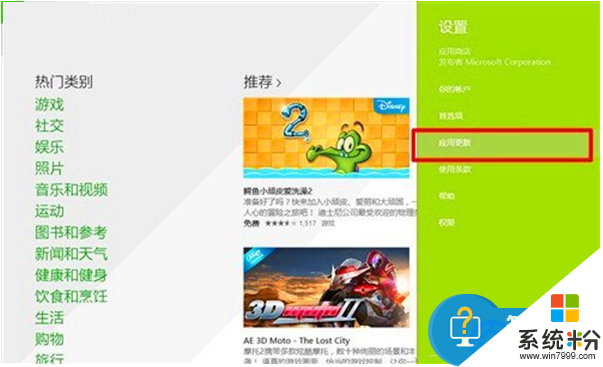
2、在“应用更新”界面,把自动更新设置为否。
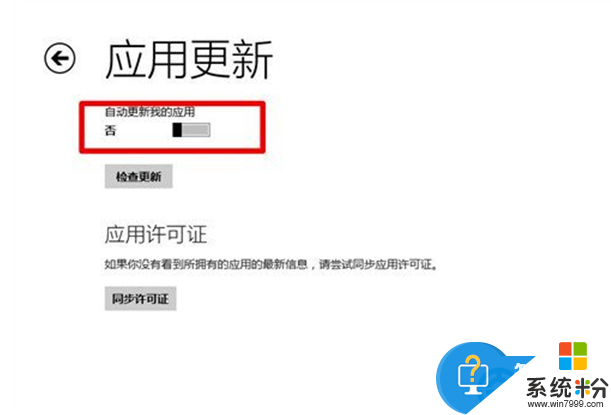
当然,由于不能自动更新,大家需要手动进行系统等更新。但是,Windows8.1系统的特殊性,它需要进行系统更新、程序更新等,所以,自动分流了网速的20%。我们要通过设置把这部分网速找回来。
二、释放系统限制的网速
1、我们同时按下Win键(即键盘上的"窗口"图案)+R键调出“运行”程序,并输入“gpedit.msc”点击确认,调出“本地组策略编辑器”。
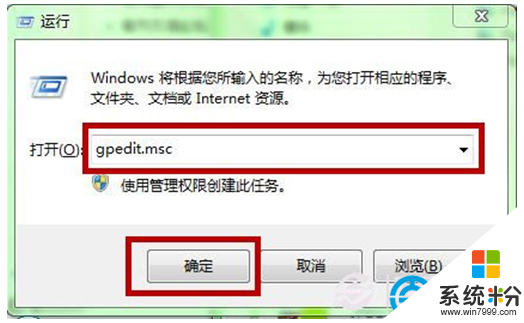
2、在“本地组策略编辑器”界面的左侧的选项栏,找到“计算机配置”-“管理模块”-“网络”-“QoS数据包计划程序”-“限制可保留带宽”。
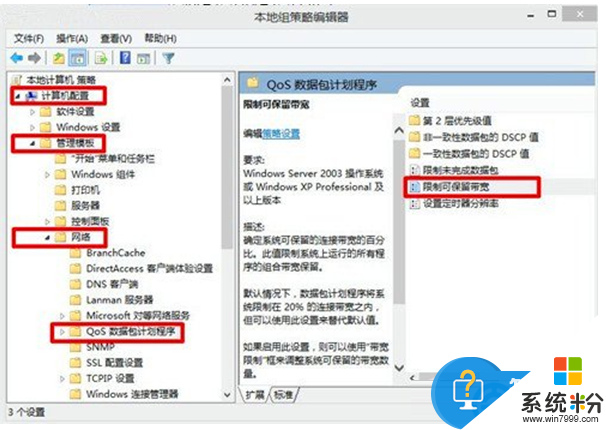
3、在“限制可保留带宽”界面,点击“已启用”来开启,并把“宽带限制”修改为10。特别注意,不要把数字调到10以下,就像虚拟空间一样这个是系统需要的空间,设置过低不利于系统的运行。最后,保存退出,速度一定会比之前的速度更快。
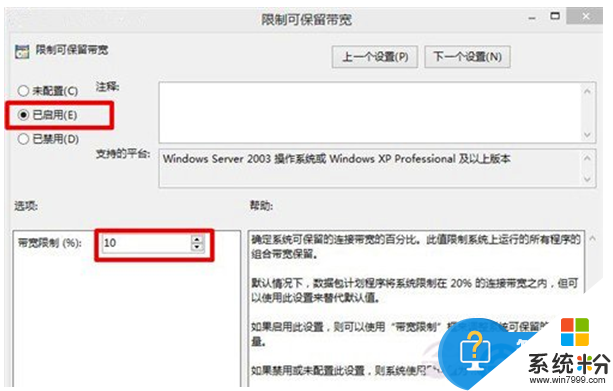
【win8.1系统网速怎么加快】就如上述的教程步骤,有遇上相同问题的小伙伴建议分享出去,这样可以帮助更多的用户。还有其他的操作系统下载后使用的疑问,都可以上系统粉官网查看。
我要分享:
相关教程
- ·Win8.1系统网速慢如何 加快win8.1上网网速的方法
- ·如何加快win8.1开机速度|win8.1加快开机速度的方法
- ·win8.1运行加速的方法|win8.1怎么让运行速度变快
- ·WIN8.1系统怎样快速安装添加漂亮的字体 WIN8.1系统快速安装添加漂亮的字体的方法
- ·win8网络打印机怎么添加|win8添加网络打印机的方法
- ·win8如何快速添加开机启动软件 win8快速添加开机启动软件的方法
- ·win8系统无法打开IE浏览器怎么办|win8系统IE浏览器无法正常打开的处理方法
- ·win8系统如何截取弹出式菜单
- ·win8.1系统处理开机时闪一下才能进入桌面的方法
- ·Win8.1天气无法加载怎么办?
Win8系统教程推荐
- 1 找回win8纯净版系统语言栏的操作方法有哪些 如何找回win8纯净版系统语言栏的操作
- 2 Win8.1正式版怎样自动导出iPhone照片和视频 Win8.1正式版自动导出iPhone照片和视频的方法有哪些
- 3 win8电脑家庭组提示无法正常退出怎么解决? win8电脑家庭组提示无法正常退出怎么处理?
- 4win8系统宽带怎样设置自动联网? win8系统宽带设置自动联网的方法有哪些?
- 5ghost Win8怎样设置开机自动联网 ghost Win8设置开机自动联网的方法有哪些
- 6ghost win8系统语言栏不见如何找回 ghost win8系统语言栏不见找回的方法有哪些
- 7win8重命名输入法不能正常切换的解决办法有哪些 win8重命名输入法不能正常切换该如何解决
- 8Win8分屏显示功能使用的方法有哪些 Win8分屏显示功能如何使用
- 9怎样让win8电脑兼容之前的软件? 让win8电脑兼容之前的软件的方法有哪些?
- 10怎样解决ghost win8频繁重启的烦恼 解决ghost win8频繁重启的烦恼的方法
Win8系统热门教程
- 1 win8.1系统怎么使用紧急重启的功能,win8.1统使用紧急重启功能的方法
- 2 造成Win8笔记本屏幕花屏的具体原因 用什么方法可以解决Win8笔记本屏幕花屏的问题所在
- 3 UltraISO+U盘+win8重装系统的方法。UltraISO+U盘+win8怎样重装系统?
- 4win8看视频出现双音怎么回事|win8看视频双音的修复方法
- 5Win8鼠标左右键功能互换的方法
- 6win8.1系统下载后蓝牙打不开该怎么解决 win8.1系统下载后蓝牙打不开该怎么处理
- 7win8.1怎么优化设置|win8.1优化设置方法
- 8Win8怎么清理百度浏览器记录? Win8怎么清理百度浏览器记录?删除百度浏览器记录的方法
- 9win8系统中的输入法图标突然消失了怎么解决 win8系统中的输入法图标突然消失了如何解决
- 10Win8.1/RT 8.1的“轻松使用”按钮
